Integracja programu System Center Operations Manager z funkcją mapy szczegółowych informacji o maszynie wirtualnej
W usłudze VM Insights można wyświetlić odnalezione składniki aplikacji na maszynach wirtualnych z systemami Windows i Linux uruchomionych na platformie Azure lub w środowisku. Dzięki tej integracji między funkcją Mapy i programem System Center Operations Manager można automatycznie tworzyć diagramy aplikacji rozproszonych w programie Operations Manager, które są oparte na dynamicznych mapach zależności w szczegółowych danych maszyny wirtualnej. W tym artykule opisano sposób konfigurowania grupy zarządzania programu System Center Operations Manager w celu obsługi tej funkcji.
Uwaga
Jeśli wdrożono już usługę Service Map, możesz wyświetlać mapy w szczegółowych informacji o maszynach wirtualnych, co obejmuje dodatkowe funkcje monitorowania kondycji i wydajności maszyny wirtualnej. Funkcja Mapy szczegółowych informacji o maszynie wirtualnej ma zastąpić autonomiczne rozwiązanie Service Map. Aby dowiedzieć się więcej, zobacz Omówienie szczegółowych informacji o maszynach wirtualnych.
Wymagania wstępne
- Grupa zarządzania programu System Center Operations Manager (2012 R2 lub nowsza).
- Obszar roboczy usługi Log Analytics skonfigurowany do obsługi szczegółowych informacji o maszynie wirtualnej.
- Co najmniej jedna maszyna wirtualna z systemem Windows i Linux lub fizyczne komputery monitorowane przez program Operations Manager i wysyłające dane do obszaru roboczego usługi Log Analytics. Serwery z systemem Linux raportujące grupę zarządzania programu Operations Manager muszą być skonfigurowane tak, aby bezpośrednio łączyły się z usługą Azure Monitor. Aby uzyskać więcej informacji, zapoznaj się z omówieniem w temacie Zbieranie danych dzienników za pomocą agenta usługi Log Analytics.
- Jednostka usługi z dostępem do subskrypcji platformy Azure skojarzonej z obszarem roboczym usługi Log Analytics. Aby uzyskać więcej informacji, przejdź do tematu Tworzenie jednostki usługi.
Instalowanie pakietu administracyjnego Service Map
Integrację między programem Operations Manager i funkcją Mapy można włączyć, importując pakiet pakietu administracyjnego Microsoft.SystemCenter.ServiceMap (Microsoft.SystemCenter.ServiceMap.mpb). Pakiet pakietu administracyjnego można pobrać z Centrum pobierania Microsoft. Pakiet zawiera następujące pakiety administracyjne:
- Widoki aplikacji mapy usług firmy Microsoft
- Wewnętrzna mapa usługi programu Microsoft System Center
- Przesłonięcia mapy usług programu Microsoft System Center
- Mapa usługi programu Microsoft System Center
Konfigurowanie integracji
Po zainstalowaniu pakietu administracyjnego Service Map nowy węzeł Service Map jest wyświetlany w obszarze Operations Management Suite w okienku Administracja konsoli Operacje programu Operations Manager.
Uwaga
Pakiet Operations Management Suite był kolekcją usług , które obejmowały usługę Log Analytics, jest teraz częścią usługi Azure Monitor.
Aby skonfigurować integrację mapy usługi VM Insights, wykonaj następujące czynności:
Aby otworzyć kreatora konfiguracji, w okienku Przegląd mapy usług kliknij pozycję Dodaj obszar roboczy.
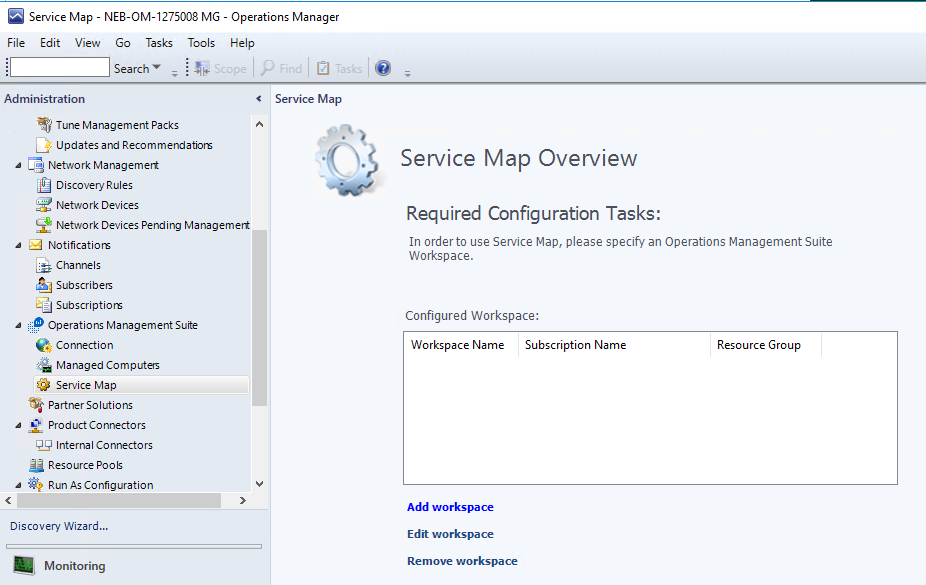
W oknie Konfiguracja połączenia wprowadź nazwę lub identyfikator dzierżawy, identyfikator aplikacji (znany również jako nazwa użytkownika lub clientID) oraz hasło jednostki usługi, a następnie kliknij przycisk Dalej. Aby uzyskać więcej informacji, przejdź do tematu Tworzenie jednostki usługi.
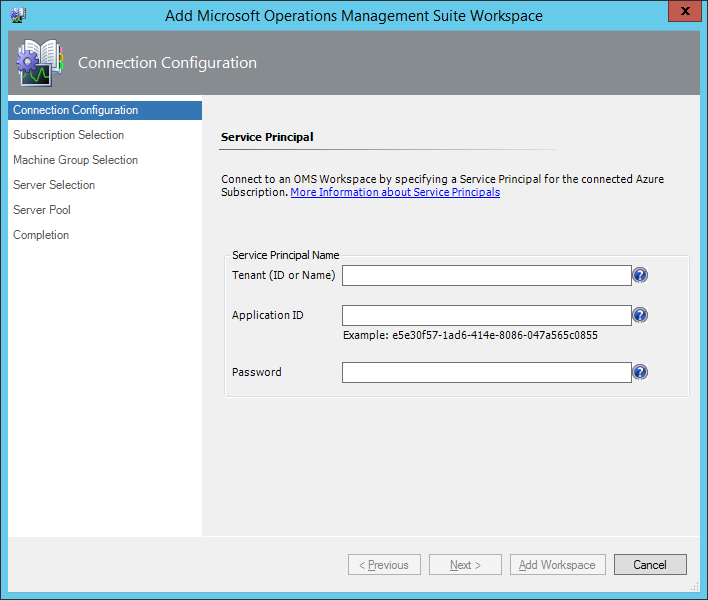
W oknie Wybór subskrypcji wybierz subskrypcję platformy Azure, grupę zasobów platformy Azure (zawierającą obszar roboczy usługi Log Analytics) i obszar roboczy usługi Log Analytics, a następnie kliknij przycisk Dalej.
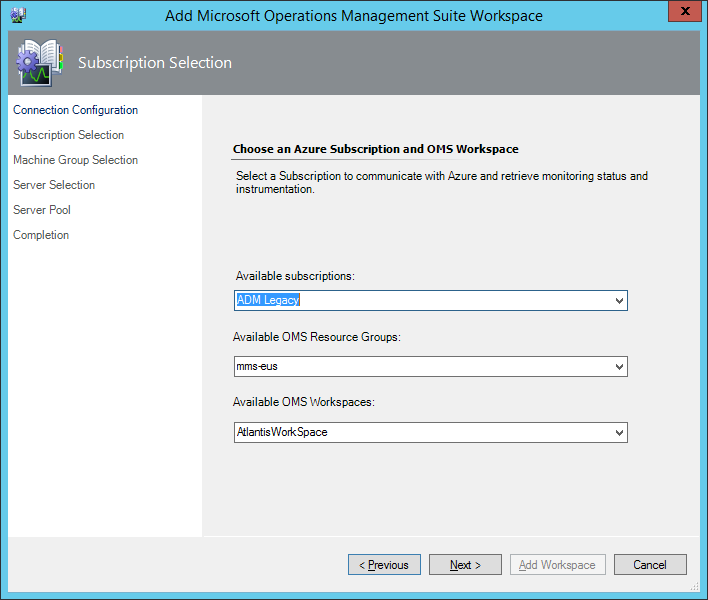
W oknie Wybór grupy maszyn wybierz grupy maszyn, które chcesz zsynchronizować z programem Operations Manager. Kliknij pozycję Dodaj/Usuń grupy maszyn, wybierz grupy z listy Dostępne grupy maszyn, a następnie kliknij przycisk Dodaj. Po zakończeniu wybierania grup kliknij przycisk OK , aby zakończyć.
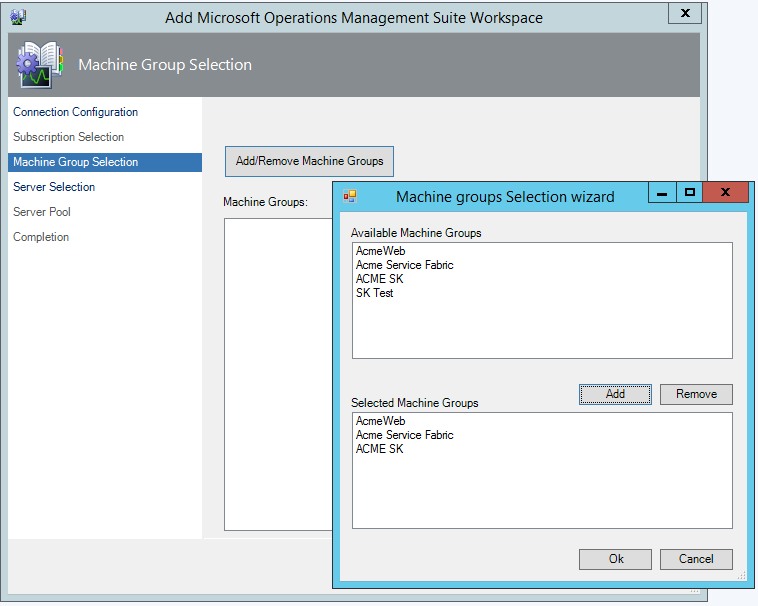
W oknie Wybór serwera należy skonfigurować grupę serwerów mapy usług z serwerami, które mają być synchronizowane między programem Operations Manager i funkcją Mapy. Kliknij pozycję Dodaj/usuń serwery.
Aby integracja mogła utworzyć diagram aplikacji rozproszonej dla serwera, serwer musi być:
Monitorowane przez program Operations Manager
Skonfigurowane do raportowania do obszaru roboczego usługi Log Analytics skonfigurowanego przy użyciu szczegółowych informacji o maszynie wirtualnej
Wymienione w grupie Serwery mapy usług
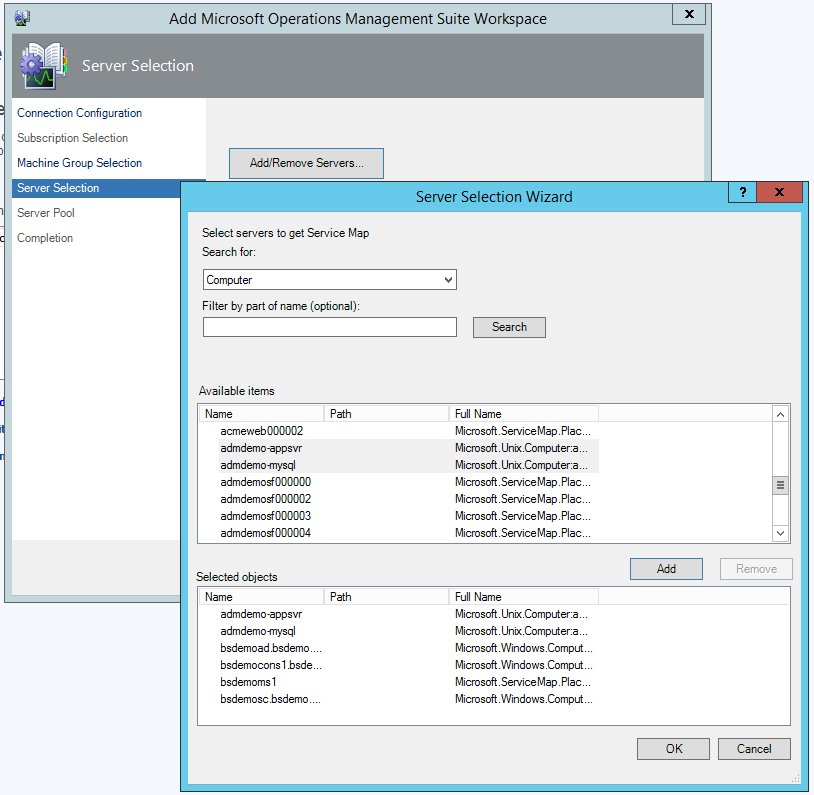
Opcjonalnie: wybierz pulę zasobów Wszystkie serwery zarządzania, aby komunikować się z usługą Log Analytics, a następnie kliknij przycisk Dodaj obszar roboczy.
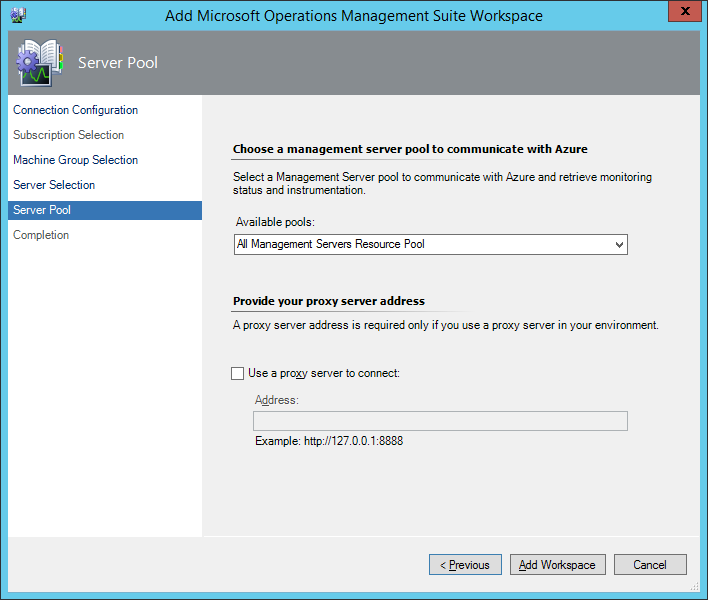
Skonfigurowanie i zarejestrowanie obszaru roboczego usługi Log Analytics może potrwać minutę. Po skonfigurowaniu program Operations Manager inicjuje pierwszą synchronizację mapy.
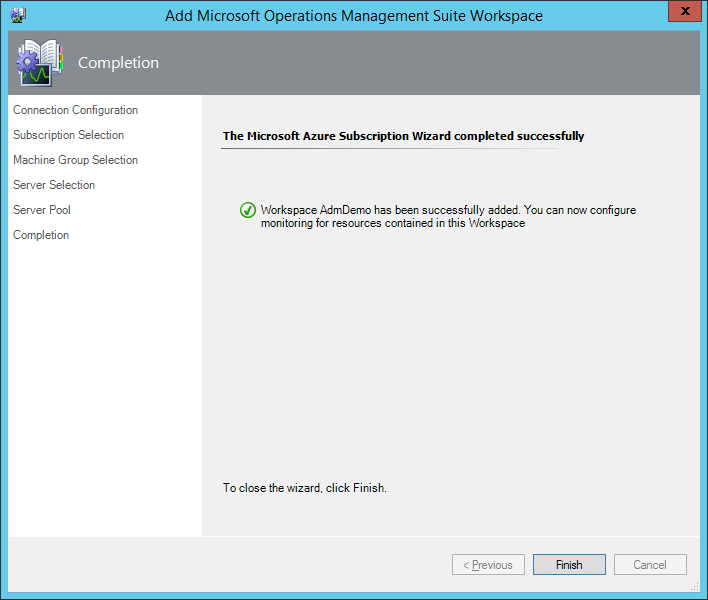
Monitorowanie integracji
Po połączeniu obszaru roboczego usługi Log Analytics nowy folder Service Map jest wyświetlany w okienku Monitorowanie konsoli Operacje programu Operations Manager.
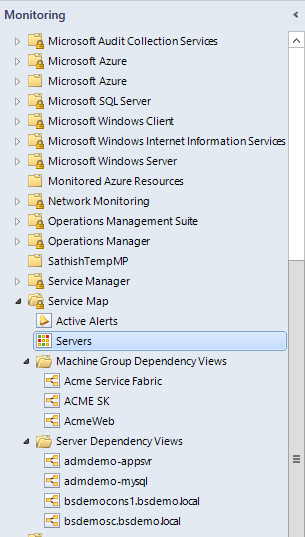
Folder Service Map ma cztery węzły:
Aktywne alerty: wyświetla listę wszystkich aktywnych alertów dotyczących komunikacji między programem Operations Manager i usługą Azure Monitor.
Uwaga
Te alerty nie są synchronizowane z programem Operations Manager. Są one generowane w grupie zarządzania na podstawie przepływów pracy zdefiniowanych w pakiecie administracyjnym Service Map.
Serwery: wyświetla listę monitorowanych serwerów skonfigurowanych do synchronizacji z funkcji mapy szczegółowych informacji o maszynie wirtualnej.
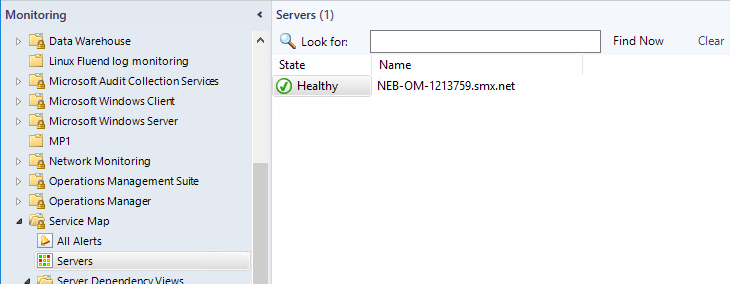
Widoki zależności grupy maszyn: wyświetla listę wszystkich grup maszyn, które są synchronizowane z funkcji mapy. Możesz kliknąć dowolną grupę, aby wyświetlić jej diagram aplikacji rozproszonej.
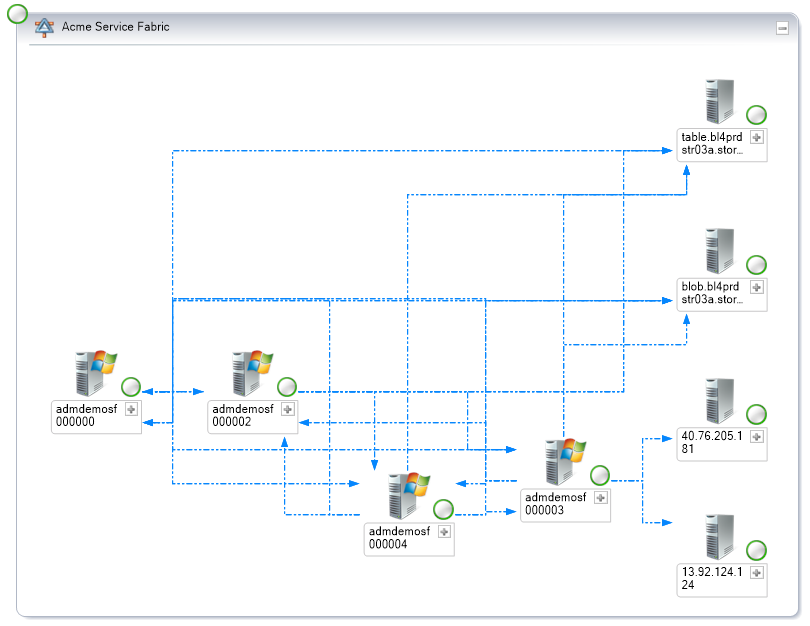
Widoki zależności serwera: wyświetla listę wszystkich serwerów, które są synchronizowane z funkcji Mapy. Możesz kliknąć dowolny serwer, aby wyświetlić diagram aplikacji rozproszonej.
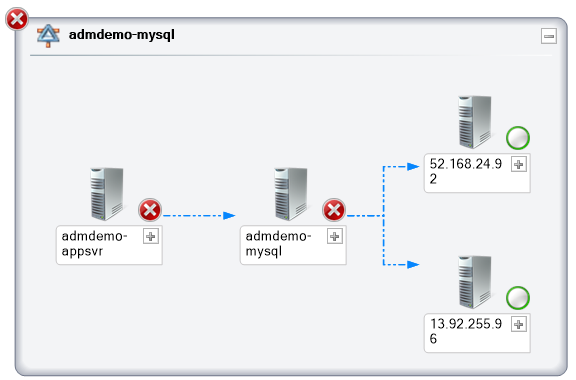
Edytowanie lub usuwanie obszaru roboczego
Skonfigurowany obszar roboczy można edytować lub usuwać za pomocą okienka Przegląd mapy usługi (okienko >AdministracjaOperations Management Suite>Service Map).
Uwaga
Operations Management Suite to kolekcja usług , które obejmowały usługę Log Analytics, która jest obecnie częścią usługi Azure Monitor.
W bieżącej wersji można skonfigurować tylko jeden obszar roboczy usługi Log Analytics.
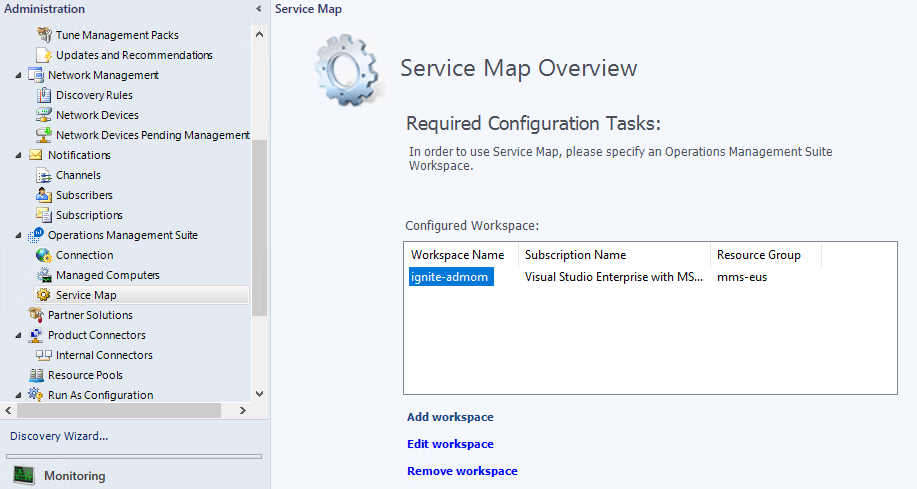
Konfigurowanie reguł i przesłonięć
Reguła Microsoft.SystemCenter.ServiceMapImport.Rule okresowo pobiera informacje z funkcji mapy szczegółowych informacji o maszynie wirtualnej. Aby zmodyfikować interwał synchronizacji, można zastąpić regułę i zmodyfikować wartość parametru IntervalMinutes.
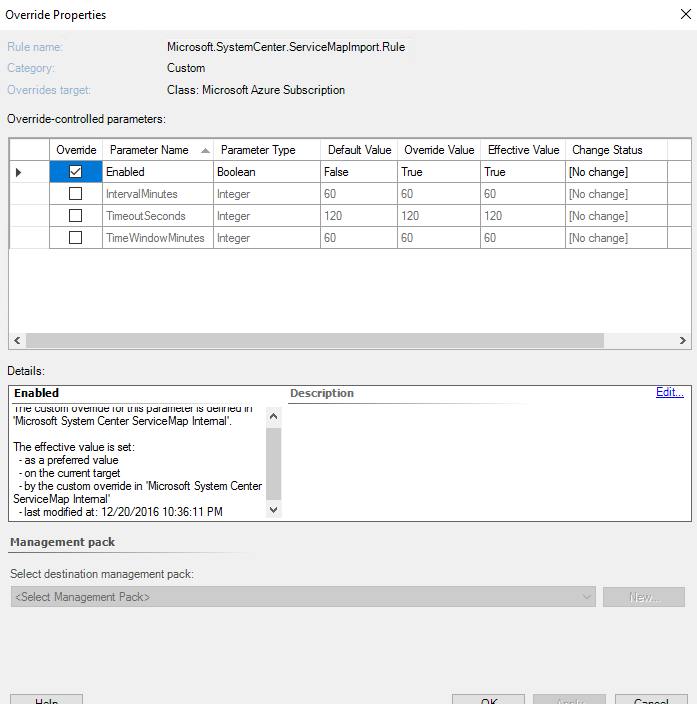
- Włączone: włącza lub wyłącza aktualizacje automatyczne.
- IntervalMinutes: określa czas między aktualizacjami. Domyślny interwał to jedna godzina. Jeśli chcesz częściej synchronizować mapy, możesz zmienić wartość.
- TimeoutSeconds: określa czas przed przekroczeniem limitu czasu żądania.
- TimeWindowMinutes: określa przedział czasu na potrzeby wykonywania zapytań dotyczących danych. Wartość domyślna to 60 minut, czyli maksymalny dozwolony interwał.
Znane problemy i ograniczenia
Bieżący projekt przedstawia następujące problemy i ograniczenia:
- Możesz połączyć się tylko z jednym obszarem roboczym usługi Log Analytics.
- Chociaż serwery można dodać do grupy serwerów mapy usług ręcznie za pomocą okienka Tworzenie , mapy dla tych serwerów nie są natychmiast synchronizowane. Zostaną one zsynchronizowane z funkcji mapy szczegółowych informacji o maszynie wirtualnej podczas następnego cyklu synchronizacji.
- Jeśli wprowadzisz zmiany w diagramach aplikacji rozproszonych utworzonych przez pakiet administracyjny, zmiany te prawdopodobnie zostaną zastąpione podczas następnej synchronizacji ze szczegółowymi informacjami o maszynie wirtualnej.
Tworzenie nazwy głównej usługi
Aby uzyskać oficjalną dokumentację platformy Azure dotyczącą tworzenia jednostki usługi, zobacz:
- Tworzenie jednostki usługi przy użyciu programu PowerShell
- Tworzenie jednostki usługi przy użyciu interfejsu wiersza polecenia platformy Azure
- Tworzenie jednostki usługi przy użyciu Azure Portal
Sugestie
Czy masz jakieś opinie dotyczące integracji z funkcją mapy szczegółowych informacji o maszynie wirtualnej lub tą dokumentacją? Odwiedź naszą stronę User Voice, na której możesz zaproponować funkcje lub głosować na istniejące sugestie.